Sådan løses meddelelsen "Disabled by Company Policy" eller "Managed by Your Organization" i Windows 10

Windows 10 har en masse mange muligheder i sin nye indstillingsapp, men fra tid til anden til tiden kan du støde på en indstilling, der er nedtonet, med meddelelsen "deaktiveret af virksomhedspolitik" eller "nogle indstillinger administreres af din organisation". Her er et par grunde, der kan ske.
Mange af Windows 10's indstillinger er sammenflettet, hvilket betyder, at en indstilling til at arbejde, kan du have brug for en anden aktiveret først. Hvis den nødvendige indstilling ikke er aktiveret, kan du få en af disse kryptiske fejlmeddelelser.
Hvis Cortana er deaktiveret af "Company Policy"
Cortana er et populært offer. Du kan muligvis se en besked om, at "Cortana er deaktiveret af virksomhedspolitik", selvom din computer ikke administreres af en virksomhed. Tal om en forfærdelig vag fejlmeddelelse! I vores forskning kan dette skyldes en række forskellige ting.
Hvis du har en virksomhedsudvekslingskonto konfigureret i Mail-appen - måske en arbejds- eller skolekonto - kan det ikke lade sig gøre at bruge Cortana. For at rette op på dette skal du fjerne din e-mail-konto fra Mail-appen og se, om du kan aktivere Cortana. Ifølge Reddit bruger theshadowsays kan du tilføje konto igen og bruge Cortana, så længe du vælger "Nej", når du bliver bedt om at bruge den konto til andre tjenester.
Hvis det ikke er tilfældet, kan du have forkert sprog eller region indstillinger. For at løse dette skal du gå til Indstillinger> Tid og sprog> Region og sprog. Sørg for, at din "Land eller region" indstilling er korrekt, og at du har det korrekte sprog, der er angivet under "Sprog". Du skal muligvis klikke på sproget og vælge "Indstil som standard". Hvis det ikke er på listen, skal du tilføje det med knappen "Tilføj et sprog". Til sidst skal du gå til fanen "Tal" og sørge for at dit "Sprog sprog" er indstillet til det samme sprog som de andre indstillinger. Og selvfølgelig skal du sørge for, at Cortana er tilgængelig i din region.
Med held og lykke skal du være i stand til at tænde Cortana, når du ændrer disse indstillinger. Hvis ikke, skal du fortsætte i afsnittet nedenfor.
Hvis visse indstillinger er "Administreret af din organisation"
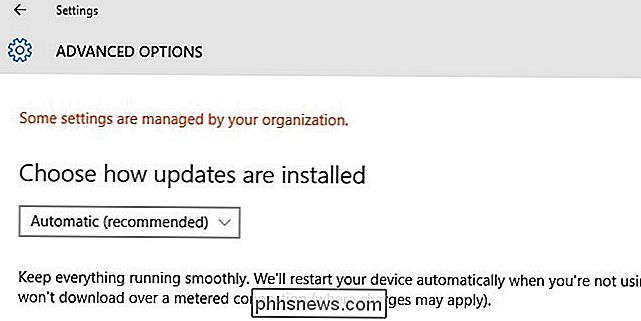
, kan både meddelelsen Cortana og meddelelsen "Administreret af din organisation" vises, hvis du har ændret dine indstillinger til Microsofts Telemetri program. Nogle funktioner kræver, at dette indstilles til "Enhanced" eller "Full" for at fungere korrekt. For at ændre dette skal du åbne appen Indstillinger og gå til Privacy> Feedback & diagnostics. Vælg "Forbedret" i stedet for "Grundlæggende" under "Diagnostisk og brugsdata."
Hvis denne boks er grå, er der et større problem ved spil: Du (eller en anden) har indstillet denne funktion til "0 - Sikkerhed ", ved hjælp af registreringsdatabasen eller en anden back-channel-metode. Når det sker, er telemetrien helt slukket, og nogle funktioner vil ikke længere være tilgængelige, som f.eks. Evnen til at downloade Insider Preview builds.
RELATED: Forstå Windows 10s privatlivsindstillinger
Hvis du tidligere har vendt Denne indstilling - enten via registreringsdatabasen, gruppepolitikredigeringsprogrammet (på Windows 10 Pro) eller med en "privacy" -app, skal du ændre den tilbage til Basic eller Enhanced, og meddelelsen "administreret af din organisation" skal gå væk.
Generelt anbefaler vi ikke disse Windows 10 privatlivsprogrammer - de forårsager flere problemer, end de løser. I stedet skal du lære Windows 'personlige oplysninger selv at kende og indstille dem efter dine behov og ønsker. Du vil sandsynligvis støde på færre problemer på denne måde.
Selvfølgelig, hvis du er villig til at gå uden disse funktioner for ro i sindet, vil disse indstillinger bringe dig fri til at beholde den, hvor den er. Bare ved, at nogle ting kan bryde eller blive gråtonede.
Dette er nogle af de fejlmeddelelser, vi har kørt ind i vores tid med Windows 10, men hvis du ser en af ovenstående meddelelser, og vores forslag ikke løse dit problem - lad os vide det i vores fora nedenfor, og vi vil være sikre på at holde denne artikel opdateret med alle de løsninger, vi finder.

Hvor kom "Google+ automatisk sikkerhedskopiering" fra, og hvordan kan jeg slippe af med det?
Det er en ting at installere et program, du vil have, det er en anden ting, når et program ikke ender op på din computer, men konstant dukker op og irriterer dig. Læs videre, da vi hjælper en medlæser til at komme til bunden af hans popup mysterium og forbyde det i processen. Kære How-To Geek, Jeg har en meget irriterende situation på mine hænder.

Sådan opdaterer du Windows Server Cipher Suite til bedre sikkerhed
Du driver et respektabelt websted, som dine brugere kan stole på. Højre? Du kan måske dobbelttjekke det. Hvis dit websted kører på Microsoft Internet Information Services (IIS), kan du være i en overraskelse. Når dine brugere forsøger at oprette forbindelse til din server via en sikker forbindelse (SSL / TLS), kan du muligvis ikke give dem en sikker mulighed.



